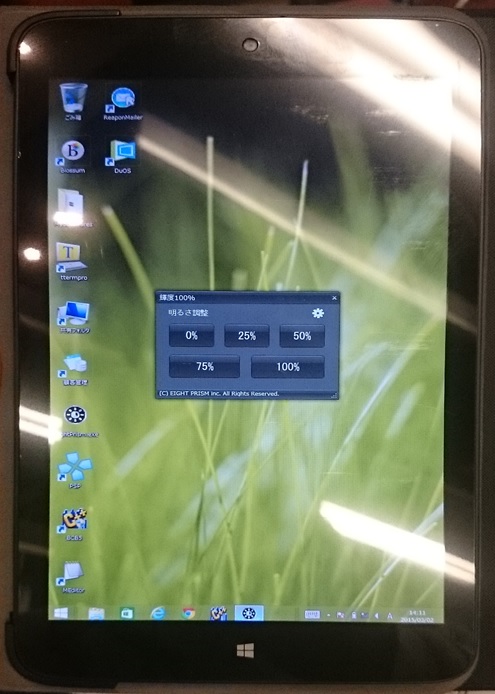Windowsタブレット『デジノス』は意外と…
きィ~ッ!!
ぐぉ~ッ!!
ぐぇ~ッ!!
耳元で繰り広げられる わが娘のデスメタルライブに
思いっきり寝不足の私たち夫婦。
バックでギターをかき鳴らしたら メタリカも真っ青かもしんない。
娘が産まれて、はや9カ月。
夜泣きの原因は、どうやら歯が生えてきてムズムズするからのようだ。
歯医者さん曰く、上皮真珠といって歯を作るときに真珠のようなものが
できることがあるそうだ。
もっとも放っておいて問題ないとのこと。
その真珠を下から歯が押しやるため痛くて眠れなかったみたい。
(後日談:3日ほどでポロっと取れ、きれいな歯が下から出てきた。ホッ…)
8インチのWindowsタブレットが届いた
余談はこの辺にして、前回記事(コチラ) で話題に上がった
デジノス(Windowsタブレット)が届いたので約束通りレビューしたい。
初期設定後、筆者が最低限必要なソフトをインストールして
一週間仕事とプライベートに持ち出してみた。
(インストールしたソフトは記事の最後で紹介する)
ちなみに機器構成は写真をご覧いただきたい。
① 本体 (345g)
② キーボード付きケース (310g)
③ 小型無線マウス(レシーバーなしで動作 45g)
④ BAMBOOのタッチペン (12.3g)
詳しいベンチマークは他サイトにお譲りするとして
このサイトでは、ITエンジニアの筆者から見た感想を書いてみたいと思う。
また、足りない機能は筆者が開発したアプリである程度補った。
ベクターやHPでも公開する予定なので、必要であればご活用頂きたい。
気に入った点
いいね その1: 345g とにかく軽い
とにかく軽量なので常に持ち歩いても苦にならなかった。
Windowsが常時カバンに入っているのは思いのほか心強い。
今まではプライベートの鞄にはNexus7 2013を入れていたのだが
調べものやメール、ゲームくらいなら不便はないものの
やれサーバ操作だ、ソフトの不具合だ、という緊急の案件があっても対応が難しいことが難点だった。
それがWindowsタブレットなら すべてがフルスペックで動作する。
バッテリーが切れることがあっても、モバイル用の充電器で対応できるし、(これは結構助かった)
ソフト開発だってしようと思えばできる。(することはないと思うが…)
ちょっとしたスクリプトを書いて稼働中のシステムパッチも可能だ。
このブログもWindowsタブレットで書いてみたが思いのほか快適だった。
余談だが、原稿を書くのに使っているソフトは、筆者が開発した『 Blossum 』だ。
マウスジェスチャやブラウザ、RSS取得なども備えたタブ型の原稿作成ツールだが
まだ未完成の部分が多く一般には公開していない。
いいね その2: “8インチ”という丁度良さ
片手で持てるので、電子書籍などの閲覧も苦にならない。
スマホでは小さすぎるし、Panasonic CF-AX3もタブレットになるノートパソコンで便利だが 軽度な用途には少し大きすぎる。ネットや電子書籍、動画等の閲覧程度であれば、この8インチというのはとても快適だ。
いいね その3: 専用キーボード付きケースが良い
オプションで購入できるキーボード付きケースが思ったよりも良かった。
安価な為、正直期待はしていなかったのだが
しっかりとした打鍵感で、まずまずの合格点だろう。
人によって違うとは思うが、筆者にとっては狭すぎて使えないということはなく
しっかりとブラインドタッチが可能だった。
また、Bluetoothの接続が切れるような不具合も少なく安定している。
稀に反応が悪い時があるが再起動すれば大抵解消する。
いいね その4: Androidアプリも動作
過去の記事で、Panasonic CF-AX3 でスマホアプリを使う記事を書いたが
この機種でも問題なく動作した。
もちろん、搭載されているメモリが少ないため少々もっさり感は否めないのだが
Windowsストアの不満で、ナビアプリが少ない点を手っ取り早く解消するには
これが一番のように思う。
もしかしたら”筆者にとっては” Windows+Androidの最強タブレットであると言えるかもしれない。
2月26日現在、DuOSを起動中にスリープするとAndroidがクラッシュする不具合は解消されたようだ。
アップデートしてみたが、より実用的になったと感じる。
いいね その5: microSDカードが使える
ストレージ容量をmicroSDカードで補強できるのはあり難い。
筆者は64GBのカードを購入し、合わせて96GBの容量になった。
また、microSDカードをHDDのように扱うこともできるので
インストーラー形式のソフトウェアも入れることができるのは嬉しい。
※シャットダウン時にアンマウントされるので再起動時に手動でマウントする必要はあるが。
オンラインストレージであるOneDriveも35GB使えて快適だ。
作成中の書類などをオンラインに置いておき、タブレットから
ちょっと編集したりといったことに使える。仕様書や納品書といった書類のひな型を
置いておけばかなり便利に使える。流出しても大きな問題にならないような情報を保存しておくのであればオンラインストレージは有用だ。
逆に顧客情報などは怖くて預けられない。まぁ、AESなどで暗号化すればいいとは思うが…。
またまた余談だが、ファイルの暗号化は筆者が開発したDarkMatterを使う。
AESの他、ブローフィッシュやDESなど様々な暗号をファイルにかけることができる。
これも実のところ一般に公開していない未完成ソフト。とりあえず筆者専用というわけだ(笑)
いいね その6: バッテリーも1日は持つ
モバイル用途で最も気になるのが、バッテリーであろう。
一週間持ち出してみたが、日中バッテリー切れになることはなかった。
モバイルバッテリーも利用できるので、不安な場合は用意しておくと
タブレットだけでなくスマホも充電できて便利だ。
ちょっと気になる点
怒涛のように褒めちぎったが、もちろん良いことばかりではない。
気になった点も当然あったので参考にして頂きたい。
バッド その1: ハードウェアのチープさ
価格を考えると仕方ないのだが、ボタンなどはやはり安っぽい。
microSDカードスロットは、壊れてしまうのでは…と思うほど頼りない。
ただ一つ救いなのは、これらのスロットを頻繁に開け閉めすることはないということだ。
また、最初からディスプレイには保護シートが貼ってあるが、ところどころ気泡が
入っており少々雑な印象を受けた。保護シートもすぐ傷だらけになりそうな感じだ。
気になるようなら大きめの保護シートを買い、端末にあうようカッティングする必要がある。
バッド その2: GPSは付いているものの…
Windowsタブレット全般に言えるが、ナビソフトが圧倒的に少ない。
というよりタブレットに対応したアプリ数がやはりというか問題になってくる。
Androidのように優秀なナビアプリが搭載されていればいいのだが、
これは今後出てくることを期待するしかない。
バッド その3: カメラ機能の貧弱さ
カメラの前面背面ともに200万画素という一昔前のスペックとなっている。
コスト面で仕方のないことだが、背面だけを500万画素にして、
前面カメラをカットということでもよかったかもしれない。
あ…それだとSkypeとかする場合に困るのか。
どちらにせよ、QRコードなどを読み取るのには問題はないが、写真撮影の用途には向かない。
メモ程度に利用するのであれば許容範囲であろう。
まとめ
色々と書いたが、商品としてのコストパフォーマンスはかなり高いと言える。
ハードウェアの貧弱さと専用アクセサリのラインナップの少なさに我慢できれば
有力な選択肢の一つになるだろう。
また、ITに詳しい人はカスタマイズが楽しい端末になるのではないだろうか。
インストールしたソフト・アプリ
最後に、筆者がインストールしたソフト・アプリをいくつか紹介する。
次回の記事で詳しく書くが、このタブレットのために開発したアプリがいくつかある。
筆者がAndroidで愛用中の 明るさ変更アプリ「Brightness Level」。
これは結構便利で、初代Androidからずっと使っているアプリだ。
これをWindowsでも使いたかったので、雰囲気を似せて開発してみた。
近々、Vectorにて公開するので必要な方はダウンロードしてインストールして頂きたい。
インストールしたソフト・アプリ